Indien beschikbaar automatisch overschakelen van draadloze naar bekabelde verbindingen via sneltoets of Intel Toolkit
Summary: Stappen voor automatisch overschakelen van draadloze naar bekabelde verbindingen, indien beschikbaar via sneltoets of de Intel toolkit.
Resolution
Samenvatting: De Intel draadloze netwerkadapter configureren om de verbinding te verbreken wanneer een bekabelde Ethernet-verbinding wordt gedetecteerd door het systeem door adapterwisseling in te schakelen met behulp van de Intel Proset/Wireless WiFi Software Administrator Toolkit.
Overschakelen van draadloos naar Ethernet
Mogelijk werkt u in een omgeving waar u een systeem vaak moet docken of loskoppelen en wilt u een snellere netwerkverbinding beschikbaar hebben.
Latitude systemen hebben een sneltoets voor het in-/uitschakelen van WiFi. FN/Print Screen – Hiermee wordt de wifi-antenne in- en uitgeschakeld (Figuur 1).
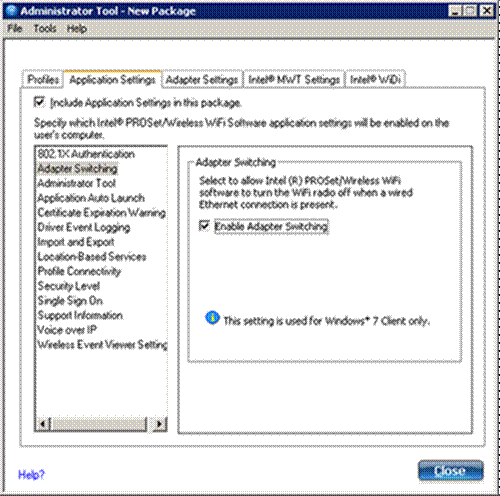
Afbeelding 1
U kunt instellen dat de verbinding met het Intel draadloze netwerk automatisch wordt verbroken wanneer u een bekabelde verbinding met het systeem maakt. Het door Dell ondersteunde proces voor deze mogelijkheid is het inschakelen van adapterwisseling met behulp van de Intel Proset/Wireless WiFi Software Administrator Toolkit. Zie de onderstaande instructies
Schakel Adapter Switching in met behulp van de Intel® PROSet Wireless Enterprise Software
 Opmerking: De volgende stappen zijn ontwikkeld met behulp van een Latitude E6410 met Windows 7 Ultimate 64-bits SP1 en een Intel WiFi 6200 met driverversie TRWFW1355D, A01 (INTEL_MULTI-DEVICE_A01_R277229.exe - Driverversie is 13.3.0.24 en applicatieversie is 13.3) en BIOS-versie A07. Het proces zou voor andere Dell systemen vergelijkbaar moeten zijn.
Opmerking: De volgende stappen zijn ontwikkeld met behulp van een Latitude E6410 met Windows 7 Ultimate 64-bits SP1 en een Intel WiFi 6200 met driverversie TRWFW1355D, A01 (INTEL_MULTI-DEVICE_A01_R277229.exe - Driverversie is 13.3.0.24 en applicatieversie is 13.3) en BIOS-versie A07. Het proces zou voor andere Dell systemen vergelijkbaar moeten zijn.
- Zorg ervoor dat de nieuwste versie van de Intel WiFi Link 6200-driver is geïnstalleerd. (Versie TRWFW1355D, A01 van www.dell.com/support (driverversie is 13.3.0.24 en applicatieversie is 13.3) voor de Latitude E6410 en Windows 7 64-bits).
- Als u Dell Control Point Connection Manager hebt geïnstalleerd en de Intel Prose/Wireless WLAN-software wilt gebruiken, moet u Dell Control Point Connection Manager verwijderen.
- Om het inschakelen van adapters op het systeem in te schakelen, gaat u eerst naar het Configuratiescherm en "Programma's en onderdelen".
- Klik met de rechtermuisknop op "Intel(R) Prose/Wireless WiFi Software" en kies "Wijzigen".
- Klik na een tijdje op "Next" om door te gaan met de installatieschild Wizard voor Intel(R) Proza/Wireless WiFi Software.
- Klik op de knop "Modify" en klik vervolgens op "Next".
- Klik op de vervolgkeuzelijst voor "Administrator Toolkit" en vervolgens op "Deze functie en alle subfuncties worden geïnstalleerd op de lokale harde schijf." en klik vervolgens op "Next".
- Wacht tot de programmafuncties zijn geïnstalleerd en klik vervolgens op "Finish" om de wizard af te sluiten.
- Sluit alle geopende vensters
- Kies in het menu Start in Windows "All Programs", open vervolgens de map voor "Intel PROSet Wireless" en klik op "WiFi Administrator Tool".
- Maak een nieuw wachtwoord aan (of gebruik het wachtwoord dat eerder is aangemaakt) en klik op "OK".
- Klik in het venster "Open Administrator Package" op de knop "Create a new package" en klik vervolgens op "OK".
- Klik in het venster "Administrator Tool – New Package" op het tabblad "Application Settings".
- Selecteer "Adapter Switching" uit de keuzemogelijkheden in het menu.
- Vink het selectievakje "Enable Adapter Switching" aan en klik op de knop "Close". Dit proces moet "Intel(R) PROSet/Wireless WiFi-software in staat stellen de WiFi-radio uit te schakelen wanneer er een bekabelde Ethernet-verbinding aanwezig is".
- Selecteer "Ja" bij "Het huidige pakket is gewijzigd. Wilt u de wijzigingen opslaan?"
- Geef het pakket een naam en sla het op als een .exe bestand.
- Wanneer u de aanduiding "Pakket opgeslagen" ziet, klikt u op "Voltooid".
- Vink "Apply this package to this computer" aan en klik op "OK".
- Nadat dit nieuwe pakket op de computer is toegepast, moet de computer de verbinding met het draadloze netwerk verbreken zodra er een geldig bekabeld IP-adres wordt opgehaald.
- In de gebruikershandleiding van de Intel(R) PROSet/Wireless WiFi Connection Utility voor Enable Adapter Switching: "Indien ingeschakeld, zal het hulpprogramma voor WiFi-verbindingen automatisch alle WiFi-netwerkverbindingen verbreken wanneer een geldige bekabelde Ethernet-verbinding wordt gedetecteerd. Als het systeem de bekabelde Ethernet-verbinding verliest, probeert het hulpprogramma voor wifi-verbinding automatisch verbinding te maken met het laatst verbonden profiel. Als het laatst verbonden netwerk niet beschikbaar is, zal het hulpprogramma voor Wi-Fi-verbinding proberen verbinding te maken met het eerste beschikbare draadloze netwerk op basis van de voorkeursprofiellijst.
 Opmerking: Dit gedrag geldt voor het systeem als geheel en is niet specifiek voor een gebruiker.
Opmerking: Dit gedrag geldt voor het systeem als geheel en is niet specifiek voor een gebruiker.